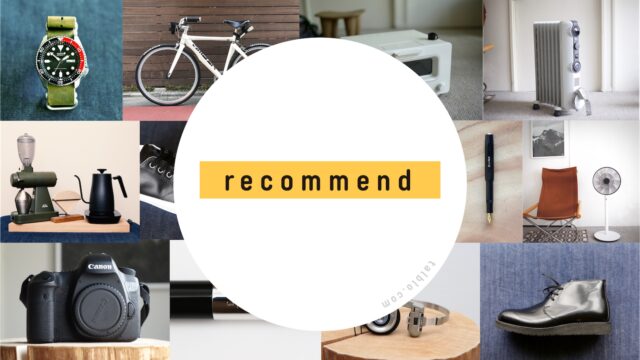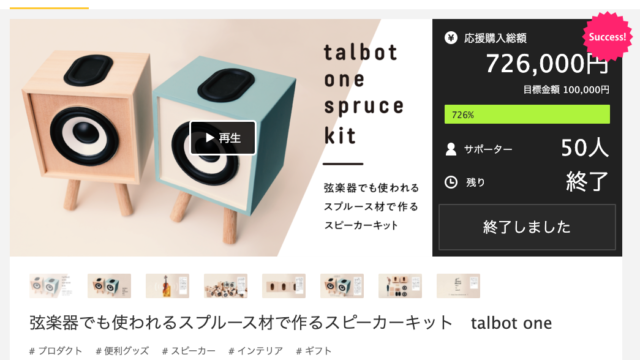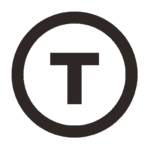今日はラベルライターの話です。
このブログでもラベルライターはdymo推しだったんですが、
今回必要なのは子供のおもちゃなどの整理のため。
子供の場合 アルファベットでかっこよくしても読めないと仕方がありません。
箱に何が入っているのかひらがなで表示したいと、
なにか良いラベルライターないかと物色しておりました。
テプラや、ネームランドなどおなじみのものはあるのですが、
なんだこれ?と思ったものが
それがこのブラザーの P-TOUCHでした。
このようにBluetoothでiPhoneと接続し、

iPhoneにダウンロードしたアプリから文字を打つだけで出力されます。
頭脳がiPhoneのCPUを使うわけなので、単体のネームプリンターよりアプリによって伸びしろが拡大されることは容易に想像できます。
これは面白くなりそうです。
早速買っていろいろやってみたので是非ご参考ください。
dymoについては過去記事ご覧ください。
ずっとDYMOのファンです。 – talblo 良いもの+ひとりごと
フォントについて
まず頭脳を外部にしたことによってこんなメリットが。
フォントが豊富
フォントのデータはスマホに入っているものをそのまま流用できます。
後ほど説明しますが、スマホに使いたいフォントをダウンロードすることもできます。
いきなりの素晴らしい拡張性。
iPhone7 plusに入っているフォントでおすすめを上げるとこれ。
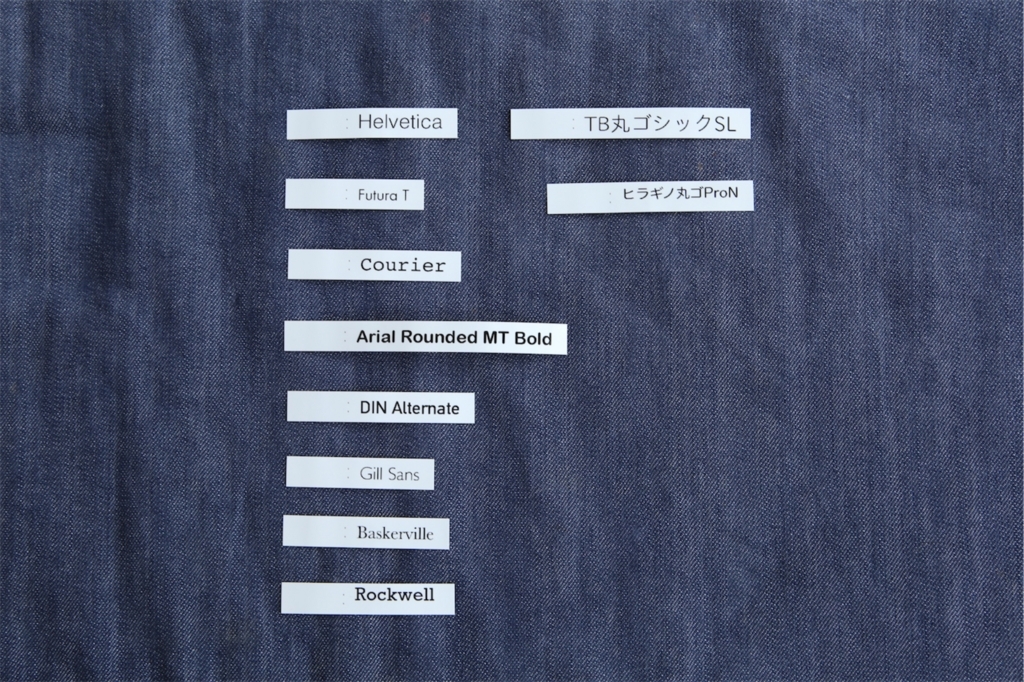
一気に使えるネームプリンター感があると思いませんか?
おなじみスイスのHelvetica から ドイツのFuturaもDIN イギリスのGill Sans
Futuraはルイヴィトンがよく使ってるフォントでDINはユニクロのロゴタイプのベースになったフォントです。
フォントにはサンセリフ(等幅ゴシック)とセリフ(明朝体のようなヒゲがある)とスラブセリフ(ヒゲが本体と同じ太さ) があるのですが、このプリンターで得意なのは
サンセリフとスラブセリフ。
プリンターの解像度の影響で、斜めな細字がぎざります。太くて等幅のものが綺麗に印字されます。
なのでBaskervilleなど美しいセリフ書体は少し苦手。
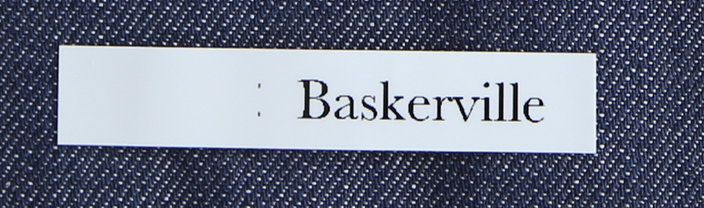
おすすめはこれサンセリフ書体のArial Rounded MT Boldです。

Helveticaと似てますがコーナーのラウンドが可愛いです。
ゴシックのような書体がサンセリフって覚えにくいですがフランス語でサンが〜のないという意味らしく ひげ(うろこ)=セリフ がない書体 サンセリフ という意味になります。ややこしいですね。
もちろん日本語も丸ゴシック系が使えるので
事務的な印象にならないラベルが作れます。

頭をスマホなどの外部にアウトソーシングしたため、iPhoneなどにインストールした使いたいフォントがすべてつかえる。
これ実はものすごく画期的な出来事です。 フリーフォントなんていくらでも転がってますから、お気に入りのフォントスマホにインストールして使ってみてください。
デザインの要になる字間は
テープ長さを調整しながら右下の両端揃えを押すとそのテープ長さで均等に割り当てられます。 文字間隔は開いたほうが高級感が出ます。
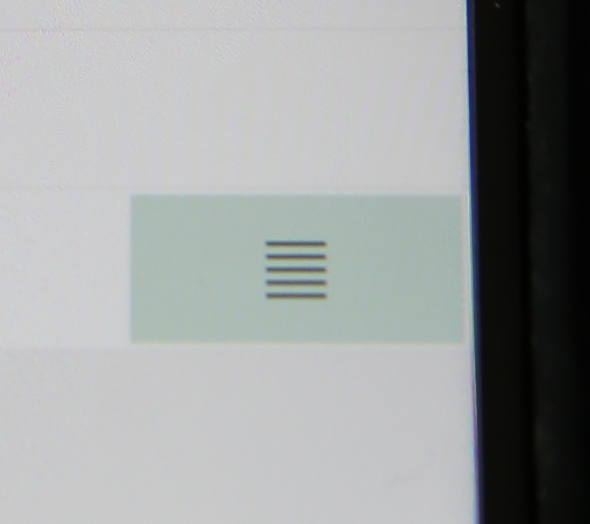
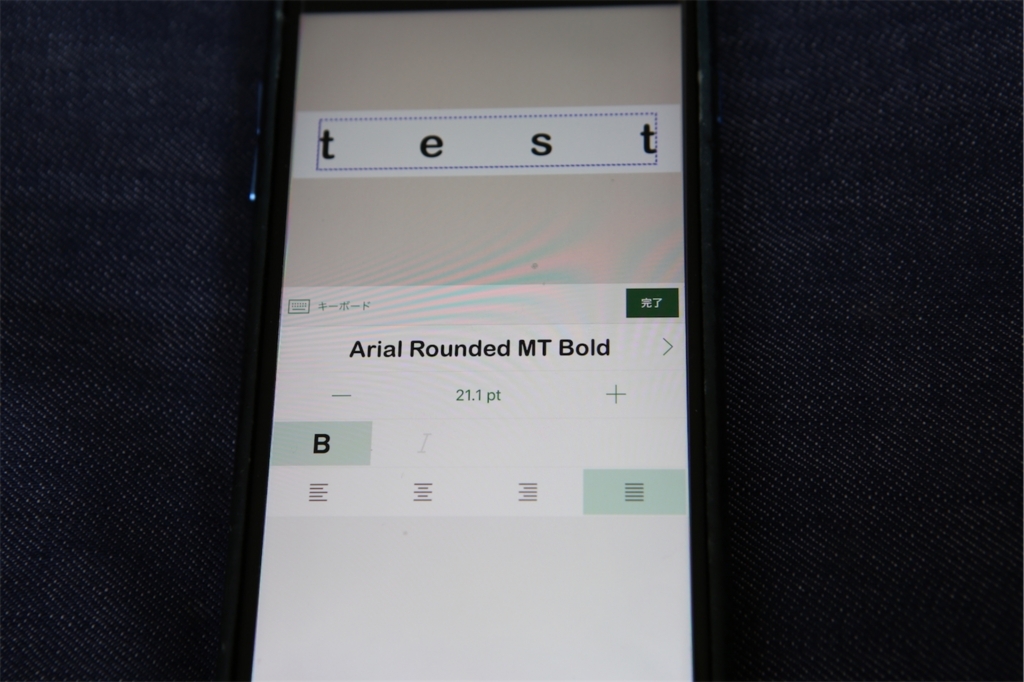
文字の間隔を開くと 緊張感や高級感が出せるので、少しアレンジして見てください。
iPhoneへのフォントの追加方法
iPhoneやスマホにインストールされているフォントで十分だと思うのですがせっかくなのでこの機械の面白い部分をご紹介したいと思います。
iPhoneのブラウザで好きなタイプファウンドリ(フォント制作所)にいきます。
もちろんフリーフォントを集めているサイトでもOK
有料フォントを例に
自分が好きなタイプファウンドリHoefler & Co.に行ってみます。
ここは昔Hoefler & Frere- JonesだったんですがなぜかHoeflerさん一人の名前になっていました。 ほんとに美しい書体ばかりで、 フォント界のHerzog & de Meuronです。
ラベルに良いだろうなと思う書体はGOTHAM
GOTHAMは美しいフォントでオバマ大統領のキャンペーンにも使われました。
特に今回のような解像度が少ないラベルライターにはピッタリかと…
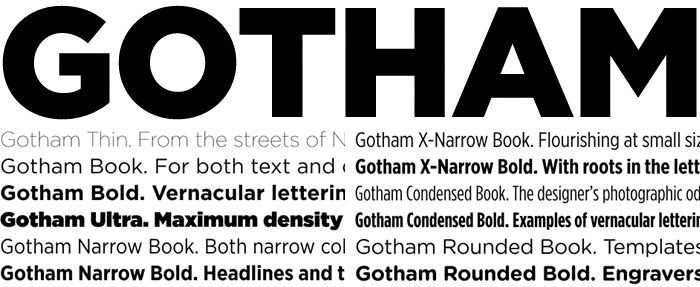
iPhoneでタイプファウンドリに行き
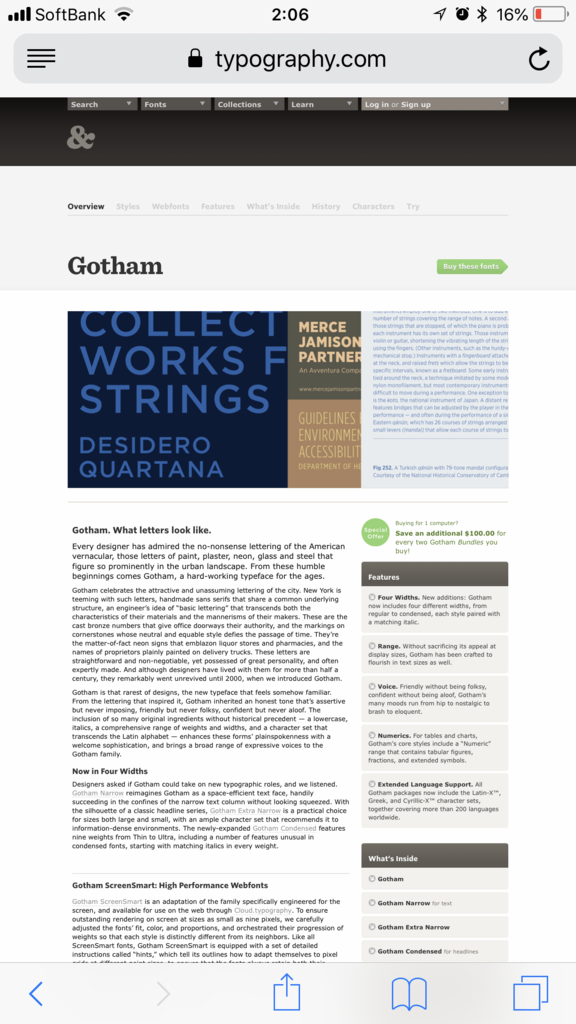
ライセンスがある場合はダウンロード
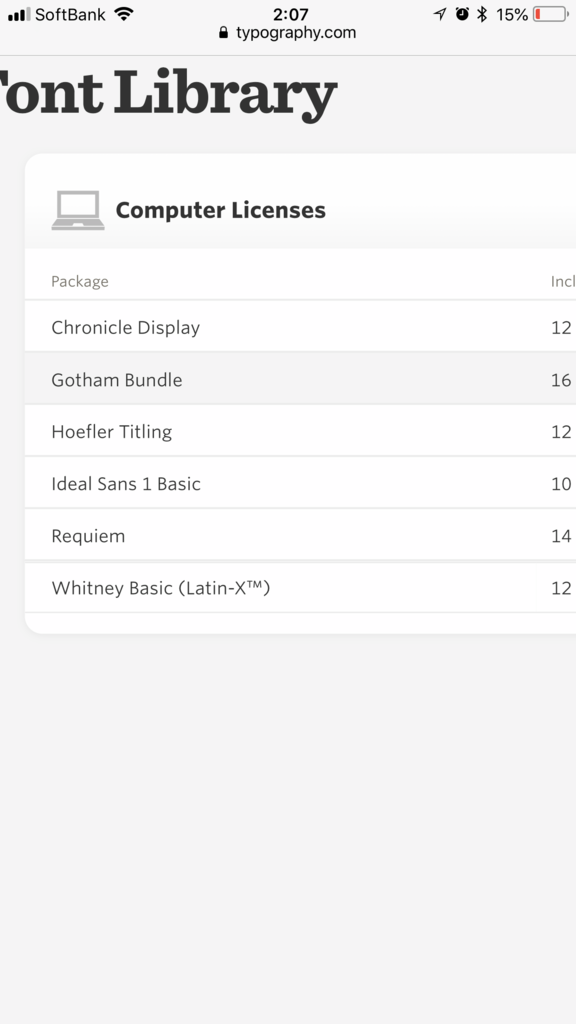
ダウンロードされるとこんな画面が出てきます。
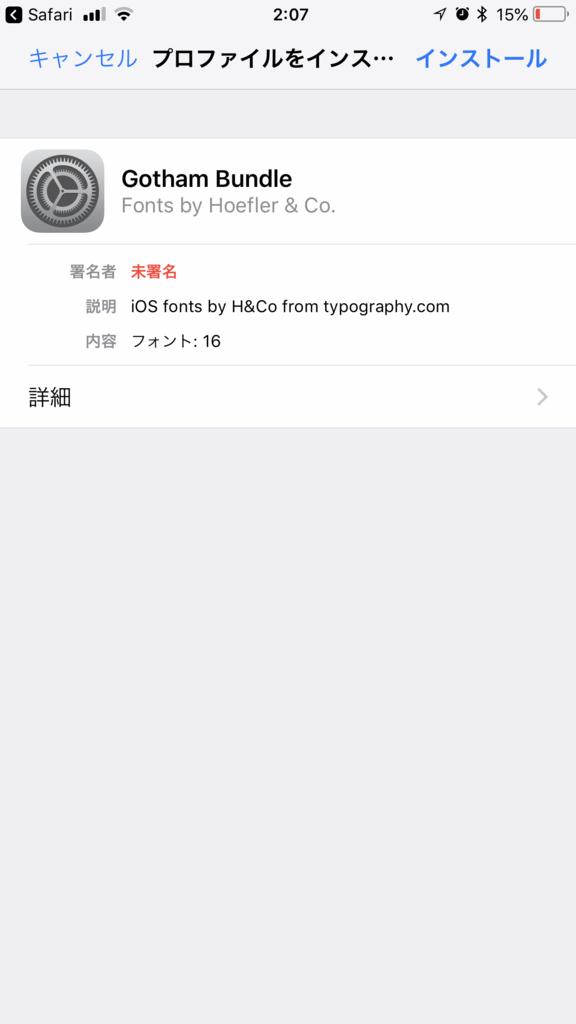
右上のインストールを押してしてiPhone再起動すると、
iPhoneのブラザーアプリ上にGOTHAMが追加されています。
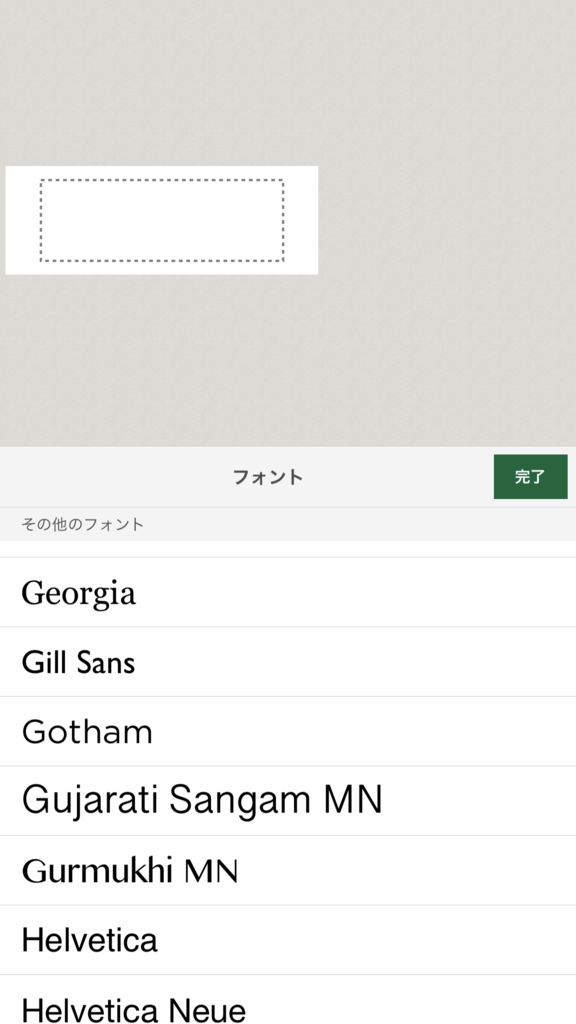
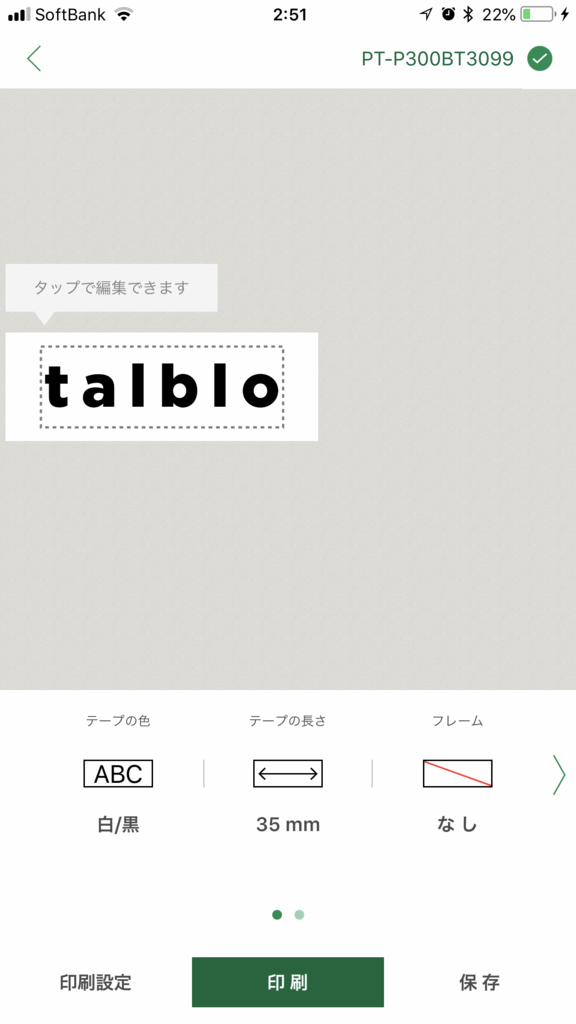
まさかのラベルライターにHoefler & Co. の書体です。
こんな事ができるなら、もう少しラベルライターの解像度が
高ければいいのですが….
350DPIぐらいで綺麗なアウトラインで印字できるようになれば神製品です。
Hoefler & Co. のフォントは高いので現実的ではないですが、
無料フォントも同じ要領でiPhoneに追加できるかと思います。
是非この機会にやってみてください。
ポイントは
iPhoneのブラウザでフォントのサイトに行き ダウンロード
インストール後はiPhone再起動しないと使えないので注意してください。
iPhoneにフォントをインストールできるAnyFontというアプリもあるので、もしうまくいかない場合は試してみてください。
基本的な使い方
使い方はほんとに簡単でapp ストアでP-touch専用アプリをダウンロードするだけ。
立ち上がるとこのように様々なテンプレートが用意されています。
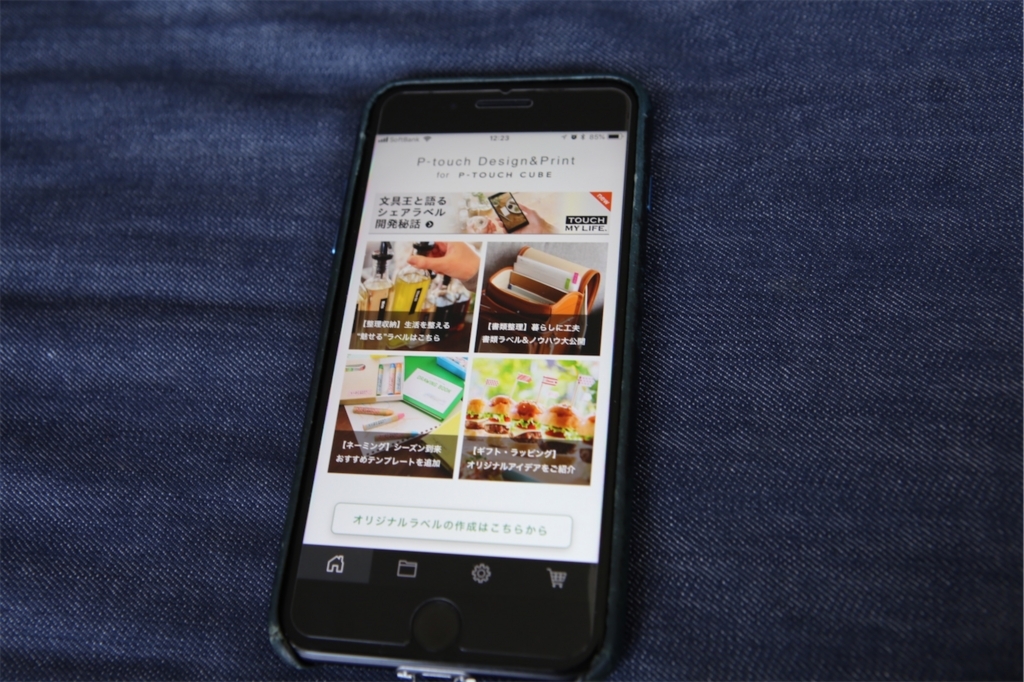
文字を打つだけなら 下にある 「オリジナルラベルの作成はこちらから」で行えばいいのですが、それ以外でも魅力的なデザイン(テンプレート)がいっぱい用意されています。
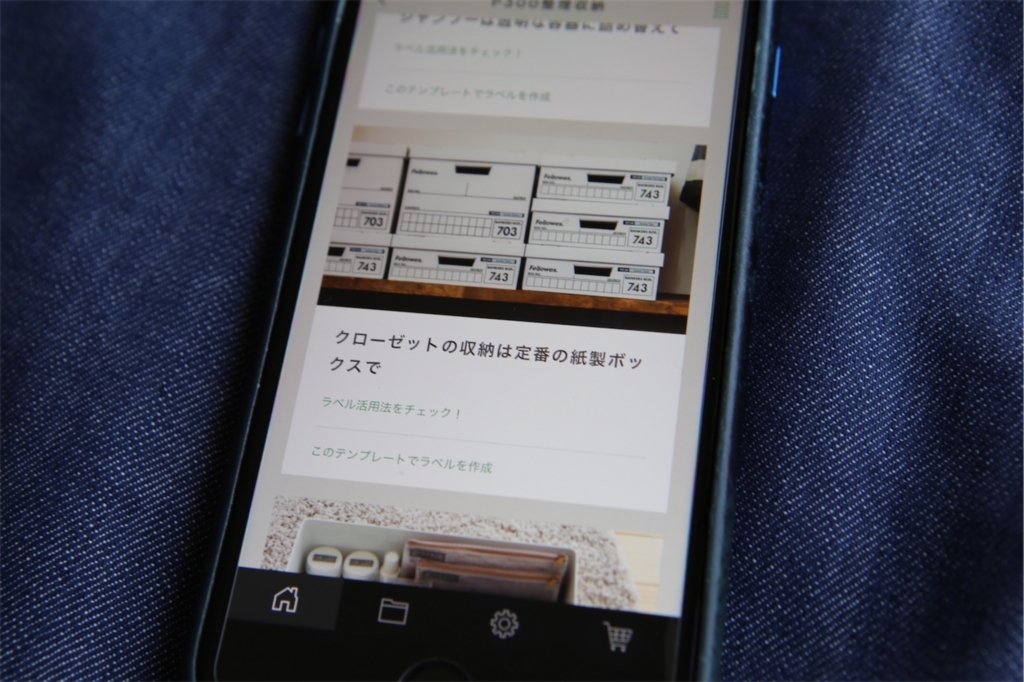
fellowesのboxラベルにピッタリ合うようなものや
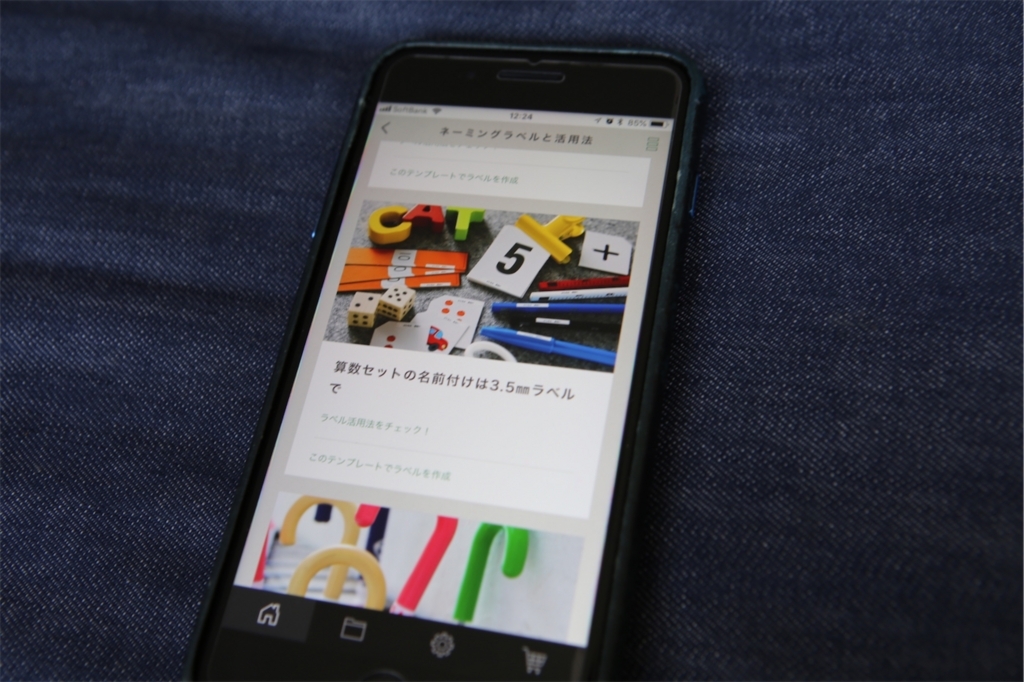
子供の文房具にぴったりなもの
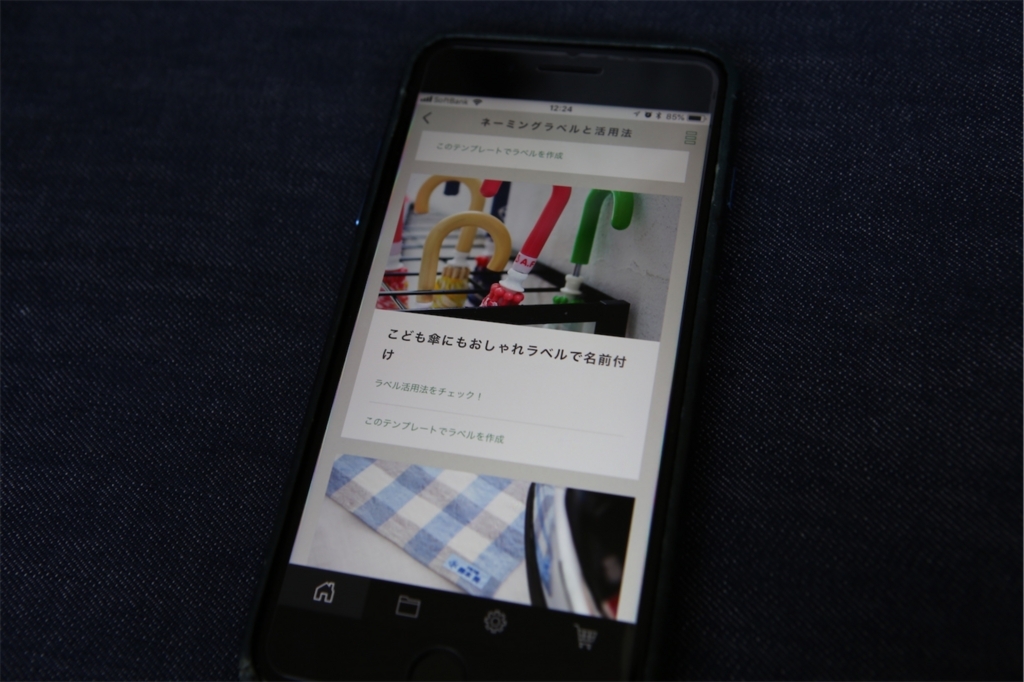
傘のラベル
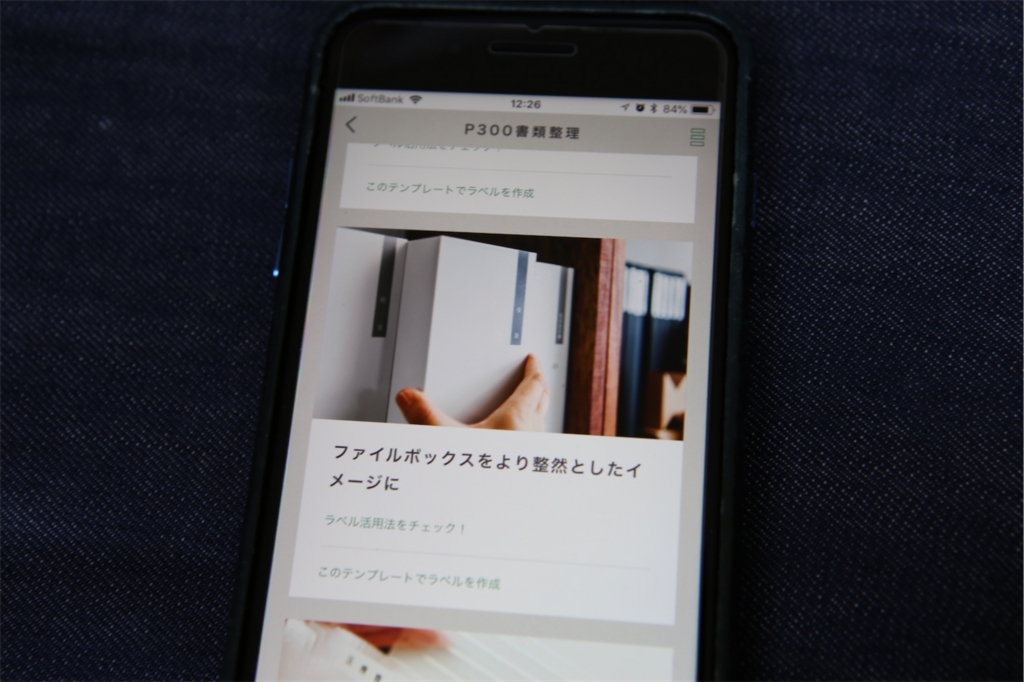
ファイルボックスラベルもしっかり上部に余白がある。
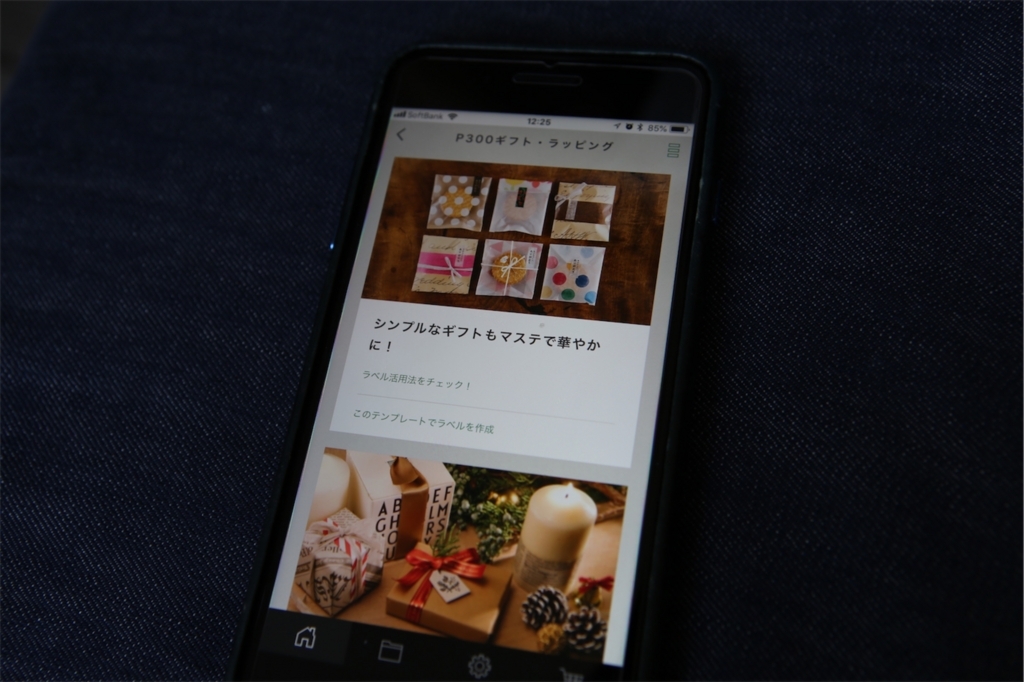
ギフトや
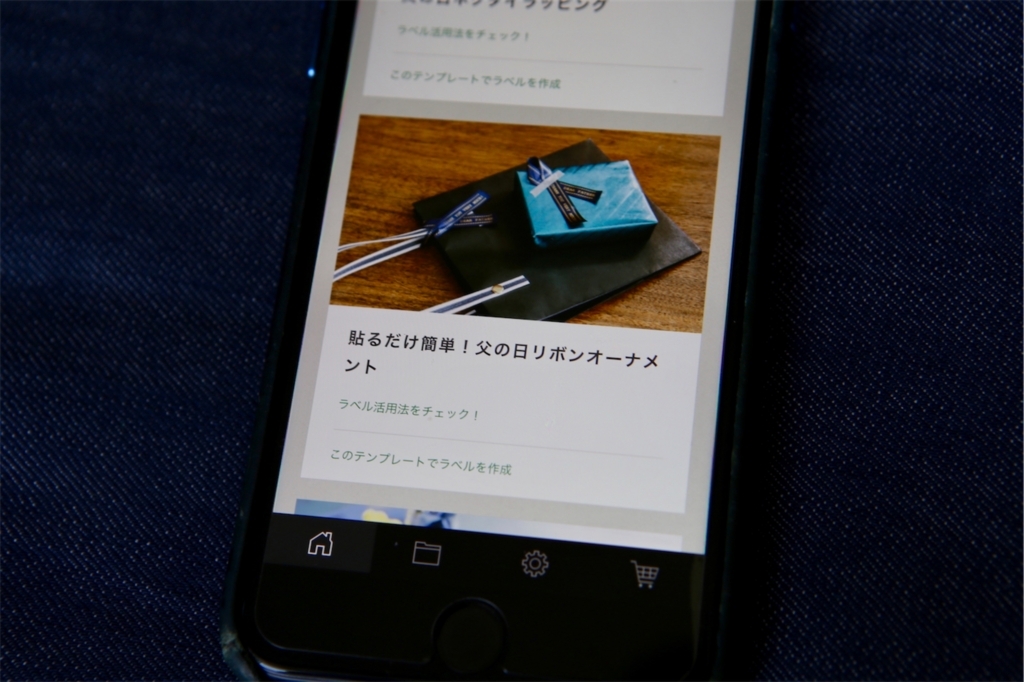
テープを変更すれば紺色に金文字も可能です。
テンプレートを利用すればこんな複雑な組みも
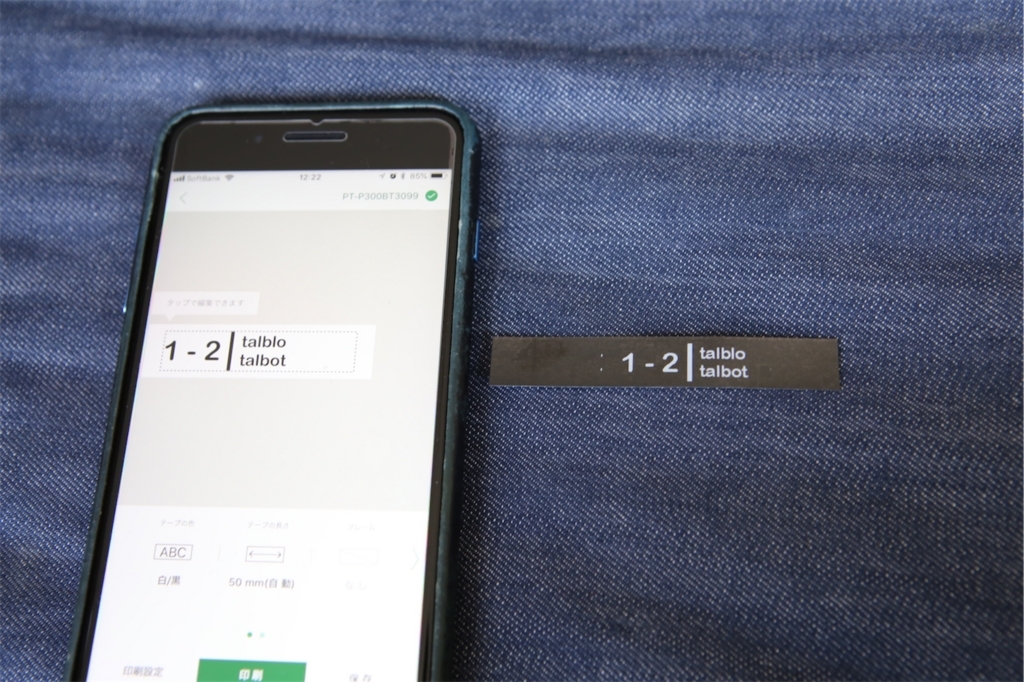
入力はこのように文字、絵文字、写真を選んで
入力していくだけ 写真は流石に実用的ではなかったです。 ただこの機能でロゴのJPGなど入れ込めるかと思います。
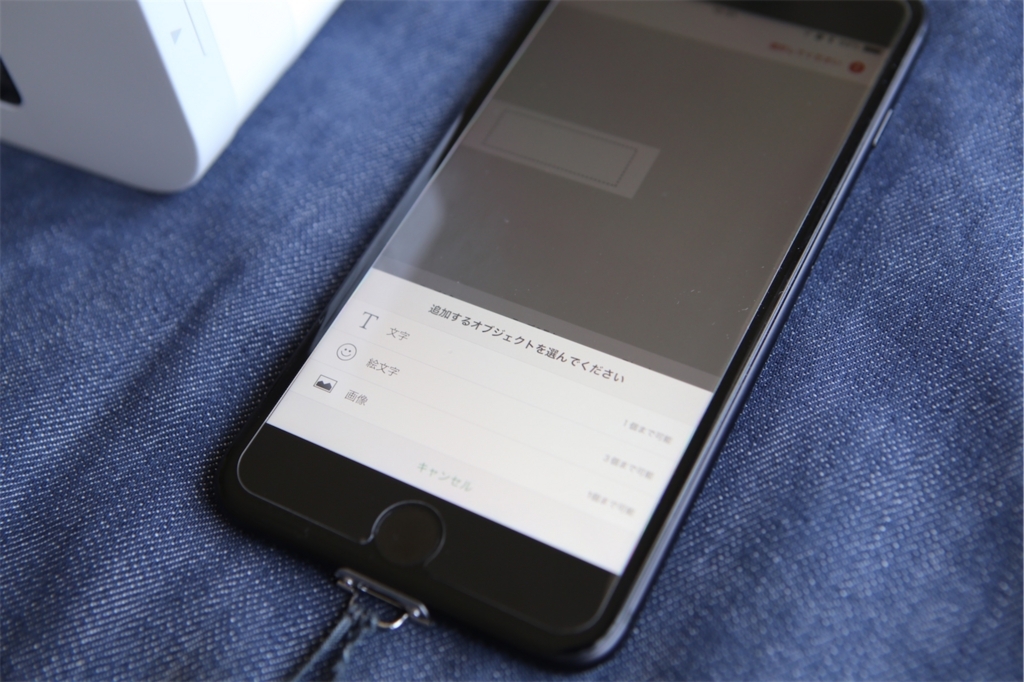
フォントセレクトも簡単。
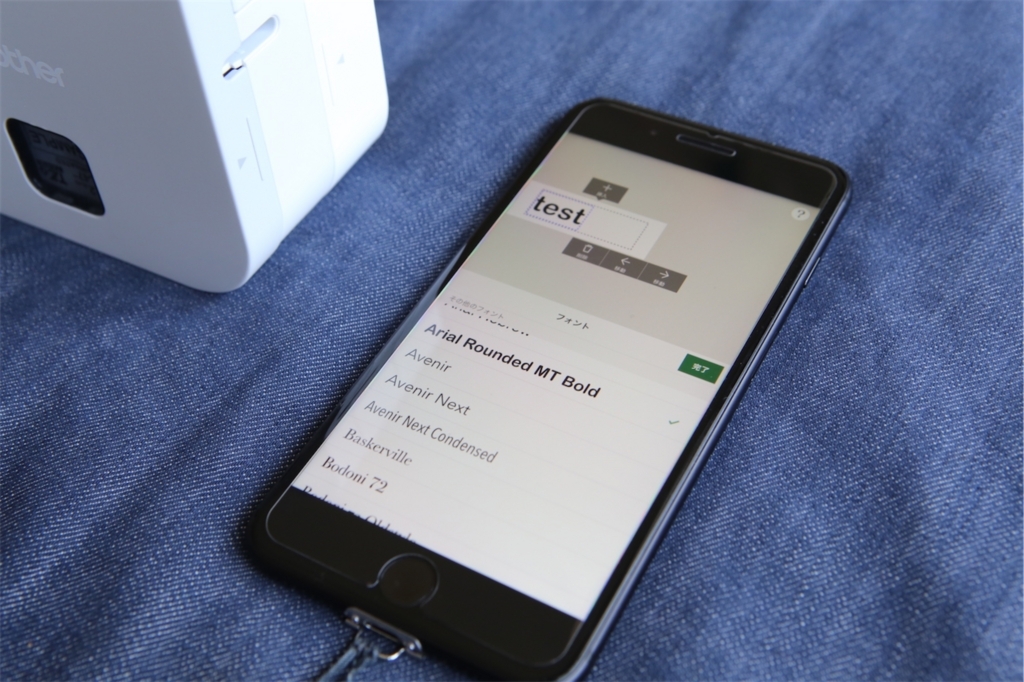
ボールドやフォントサイズ文字の寄せ方も選べます。
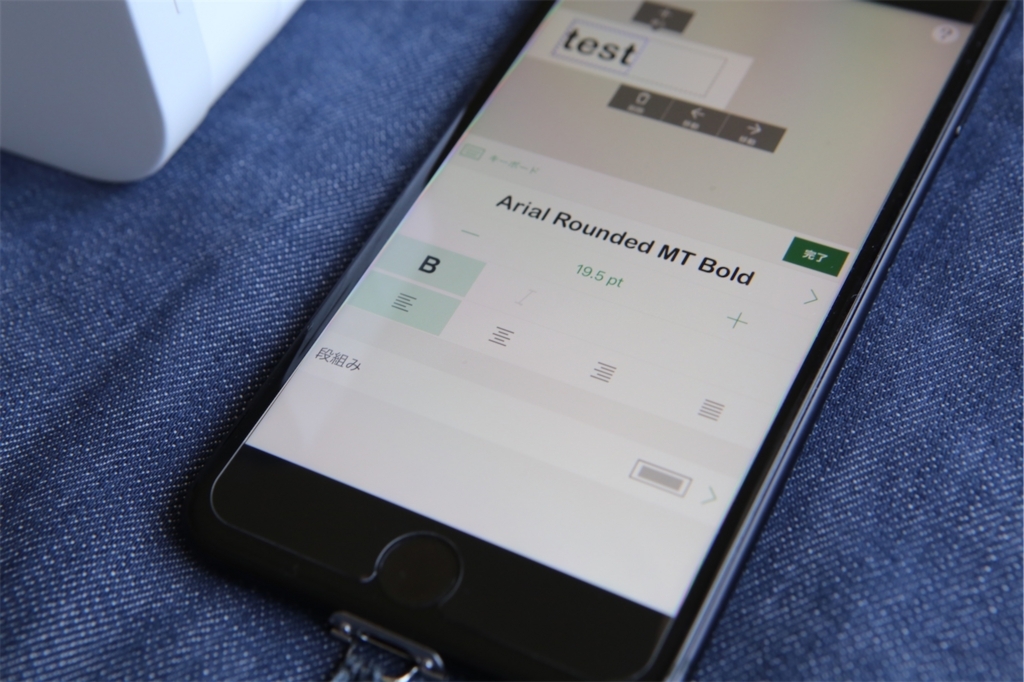
後はプリント
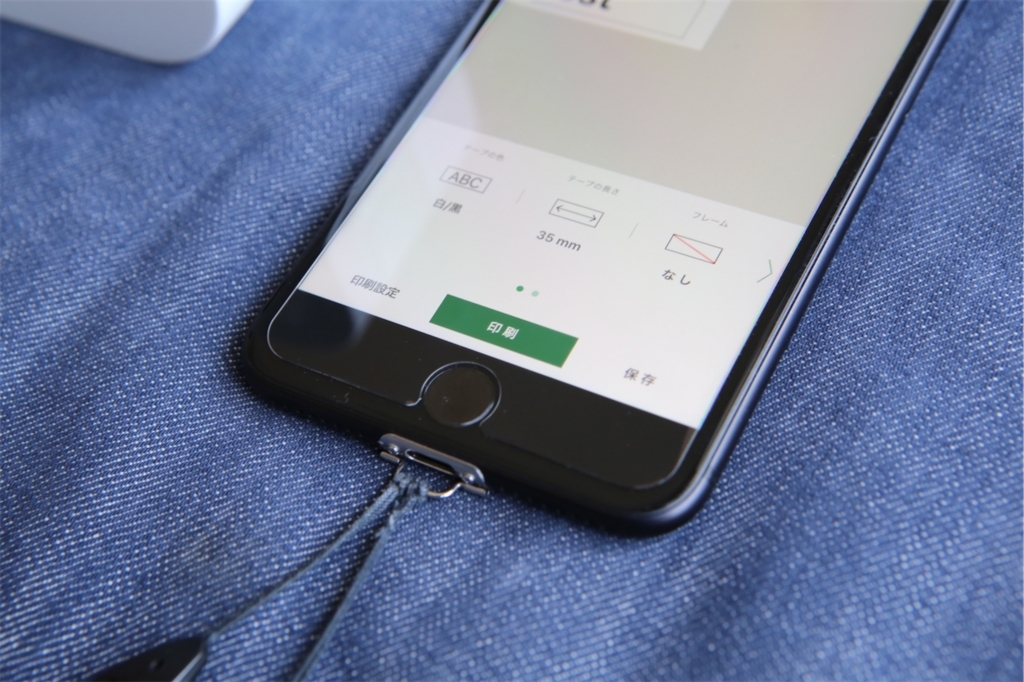
印刷枚数もコントロールできます。
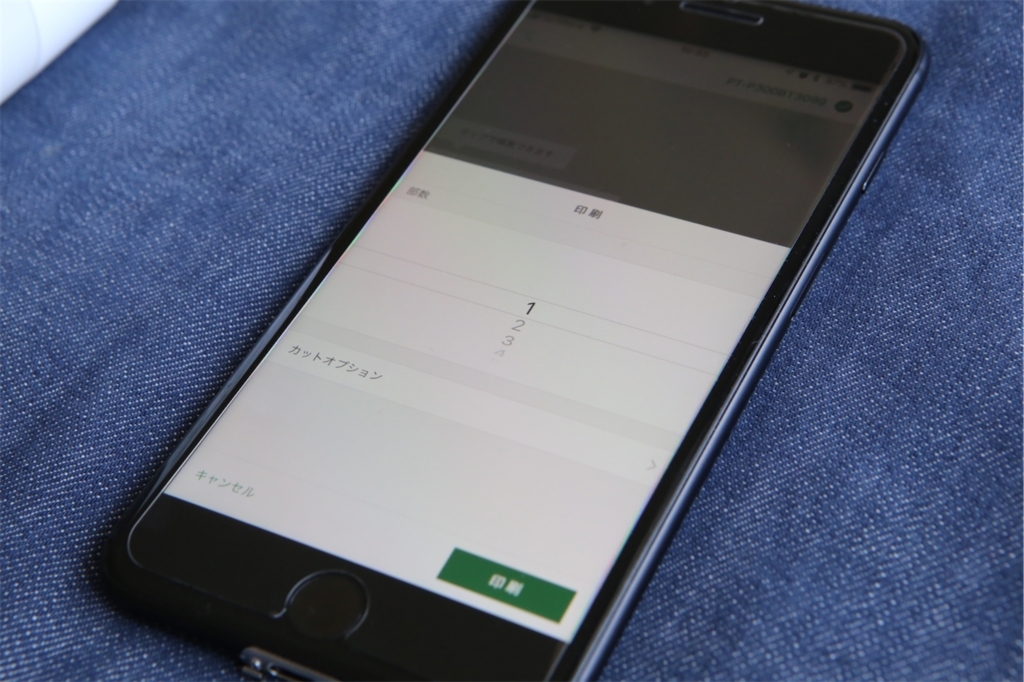
切るときはこのボタンでワンタッチ。

ラベルの裏もよく考えられていて、このようにセンターで割れます。

ものすごく貼りやすい。
スマホとの接続
スマホとの接続はBluetoothになります。
プリンターとスマホの接続がうまく行っていない時は右上に
「選択してください!」 と表示が出ています。クリックすると
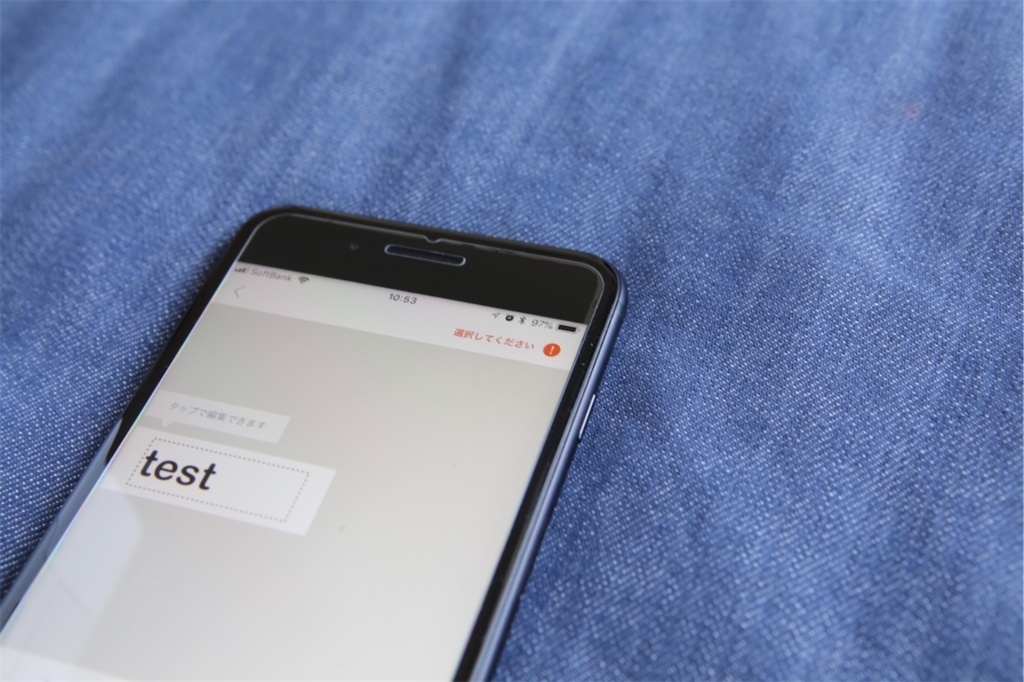
このような表示が
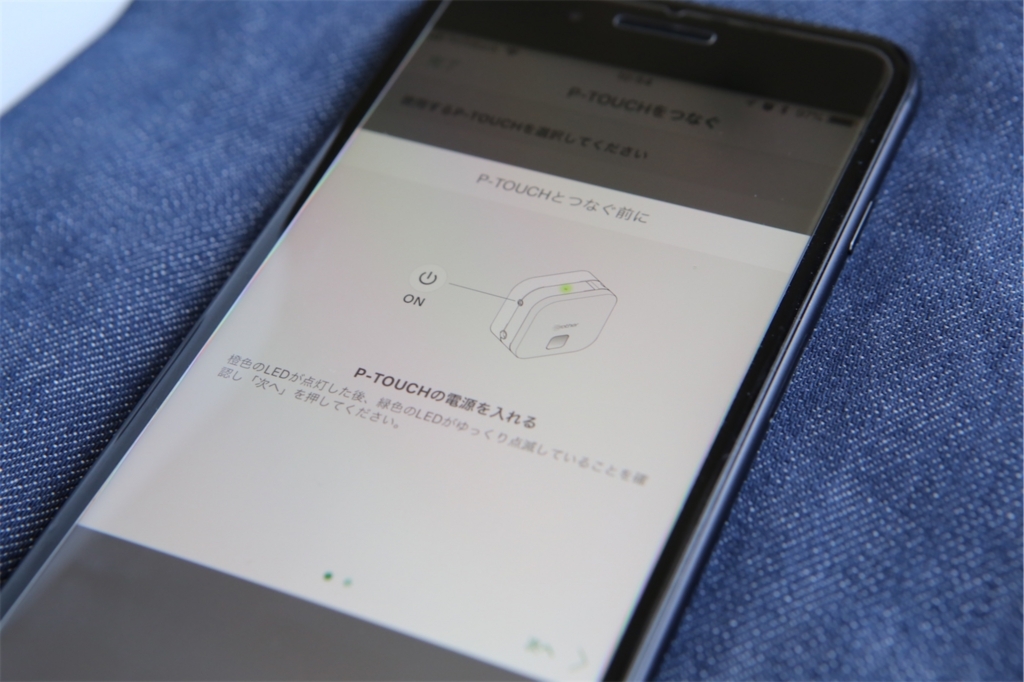
本体の電源を入れ

上部のランプが点灯するのを確認

画面のP-TOUCHを探すを押すと しばらくして本体が表示されます。
これだけで終わり。
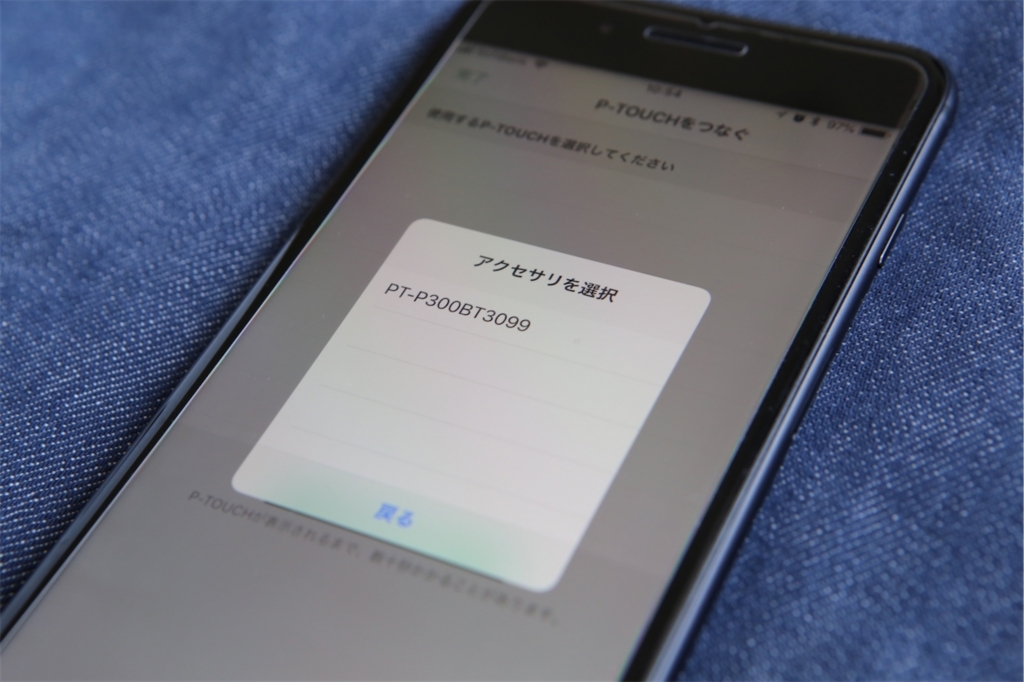
電池、テープの交換
仕様はこんな感じ

パカっと開けると
右が電池ボックス

別売りの外部アダプターを付ければそれも使用可能なんですが、オートoff機能もあり、電池でも全然問題ないと思いました。
作業する所に自由に持ち運べるので、充電電池を使えば何度でも使用可能です。
むしろ充電電池の方が使い勝手が良いと思いました。
充電池にうるさいので過去記事是非読んでみてください。
充電池についてちょっと考えてみる。 – talblo 良いもの+ひとりごと
左がテープを入れる仕組みです。

これもワンタッチで取替可能。
最初は白ベースと金色ベースのサンプルが付いています。

黒ベースはは別で購入しました。 ゴールドはこの写真ではゴールドに見えないのですが、しっかりゴールド高級感があります。
上位機種とどっちを買うとよいのか?
私も購入時に迷ったところなんですが、
上位機種のPT-P710BT と何が違うかというと
分岐点は12mm幅以上のテープを使う必要があるかということ。
こちらはさらに18mm 24mmまで対応できます。
個人的には12mmで十分なので PT-P300BTで良いと思います。
上位機種には12mm以上のテープにも対応していたり、それ以外のオートカット機能、リチウムイオンバッテリー、パソコンからのプリントなど対応していますが、これで十分かと思います。
これは未確認なのですが解像度が私が買ったPT-P300BTでは180dpi×180dpiなのに対して710BTには180dpi×360dpiという高解像度印刷がついています。
これがどこまで美しいかわからないのですが、今回のブログに撮影した印字サンプルで納得されない方は試されてもいいかもしれません。
最後に
日本語の美しい書体をインストールできるのがほんとに素晴らしい。
アルファベットに関してだけ言うともちろんdymo推しなのですが、
このラベルライターはほんとに使いやすかった。入力装置がスマホなので、簡単に使えます。
こんなのあれば良いなーと思った商品がいつの間にか具現化されていました。
肝心の中のラベルなのですが、
純正品としては
透明地に黒字 TZe-131
布白地に青文字 TZe-FA3
など様々なバリエーションが出ています。
今度は布地テープ買ってみようかと思います。
これはびっくりしたのですが、互換製品もたくさん出ていて、
一番使うであろう
黒地に白字 12mm TZe-335 8m
白地に黒字 12mm TZe-231 8m
透明に黒字 12mm TZe-131 8m
なども安価で購入できます。
インクジェットのようにヘッドをつまらすことはないと思うので互換製品でも大丈夫なような気がします。うちは今の所問題なく使用できています。
本体は上位機種ではなくてこれで良いかと。
できるだけ購入前に使い勝手がわかるように書いたら長くなってしまいました。
スマホのバージョンによってもアプリがスムーズに使えるかなどあるかもしれませんが、iPhone 7 plusでは全く問題なく使用できました。
使い方によってはほんとに面白い商品なので是非お役立てください。